Scannen mithilfe einer Anwendung
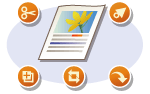 |
|
Scannen Sie das Dokument mit einer Anwendung. Sie können Adobe Photoshop, Microsoft Office Word oder andere Bild- und Textverarbeitungsanwendungen verwenden. Das gescannte Bild wird direkt in die Anwendung geladen, sodass Sie es sofort bearbeiten oder verarbeiten können. Die folgenden Schritte variieren abhängig von der Anwendung.
|
 |
|
Die Anwendung muss mit TWAIN oder WIA* kompatibel sein. Weitere Informationen finden Sie in der Bedienungsanleitung für Ihre Anwendung.
* TWAIN ist ein Standard zur Verbindung von Bildeingabegeräten, wie zum Beispiel Scannern, mit Computern. WIA ist eine Funktion, die ein integrierter Standard unter Windows ist.
|
Auf dem Bedienfeld
1
Legen Sie das Dokument oder die Dokumente ein. Einlegen von Dokumenten
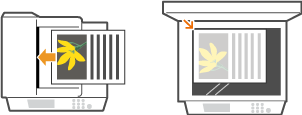

Abhängig von der Anwendung werden das zweite oder nachfolgende Dokumente möglicherweise nicht gescannt oder es wird möglicherweise eine Fehlermeldung angezeigt. Legen Sie in diesem Fall die Dokumente nacheinander ein und scannen Sie sie so.
2
Tippen Sie auf <Scan>.
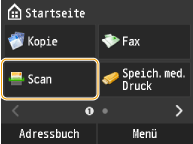
3
Tippen Sie auf <Remote-Scanner>.
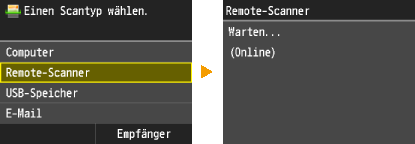
Am Computer
4
Wählen Sie in der Anwendung den Befehl, mit dem das Scannen gestartet wird.
Wie Sie den Befehl zum Starten des Scannens auswählen, hängt von der Anwendung ab. Weitere Informationen dazu finden Sie im Handbuch zur Anwendung.
5
Wählen Sie den Scannertreiber für das Gerät aus.
Wählen Sie ScanGear MF oder WIA. Wenn Sie ScanGear MF wählen, können Sie erweiterte Scaneinstellungen konfigurieren.
6
Konfigurieren Sie die gewünschten Scaneinstellungen.
Weitere Informationen zu den ScanGear MF Scaneinstellungen finden Sie unter Konfigurieren von Scaneinstellungen im einfachen Modus oder Konfigurieren von Scaneinstellungen im erweiterten Modus.
7
Klicken Sie auf [Scannen].
Das Scannen beginnt.
Wenn der Scanvorgang abgeschlossen ist, wird das gescannte Bild an eine Anwendung weitergeleitet.